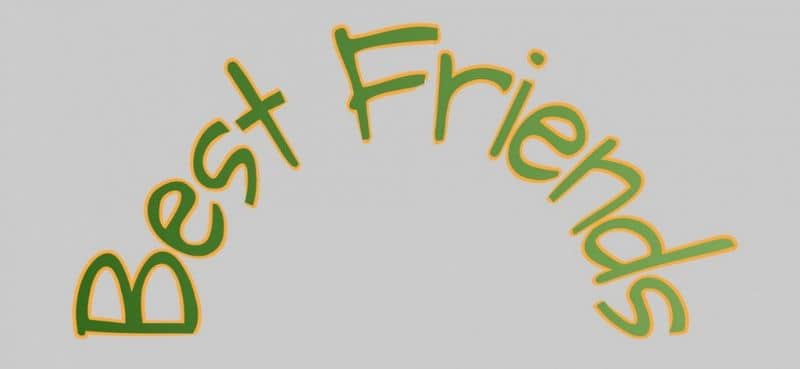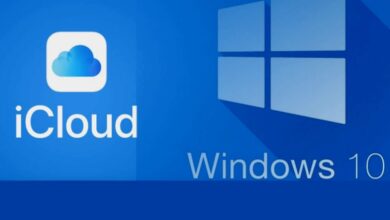كيفية عمل كلمة مرور لملفات PowerPoint من جهاز الكمبيوتر وجهاز MacBook
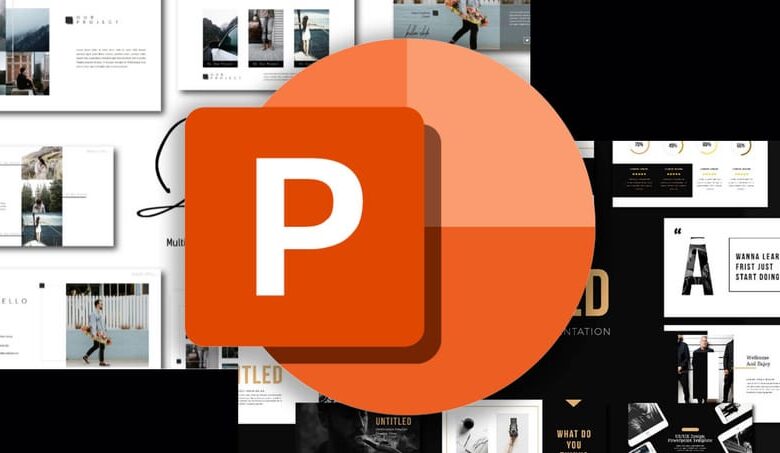
لأسباب الجميع ، لا يضر أبدًا التفكير في إضافة كلمة مرور إلى الملفات التي تم إنشاؤها بواسطة PowerPoint.
هذه وظيفة توفرها جميع البرامج في مجموعة Microsoft Office ولكنها نادرًا ما يتم استخدامها. إذا كنت لا تعرف كيفية القيام بذلك ، فسنعلمك قريبًا كل ما تحتاج لمعرفته حول هذا الموضوع. في النهاية ، ستفهم أن هذا الأمر بنفس سهولة إنشاء كلمة مرور لمستند Word.
لماذا من الضروري وضع كلمة مرور على ملف PowerPoint مهم؟
سواء كان الأمر يتعلق بالملفات التي تم إنشاؤها في PowerPoint أو أي برنامج تحرير آخر ، فمن الجيد دائمًا الحفاظ على مستوى معين من الأمان في ملفاتنا. في الواقع ، هذا شيء موصى به عندما يكون لديك جهاز كمبيوتر مشترك مع أشخاص أو مستخدمين آخرين. على أي حال ، فإن وجود كلمة مرور لكل ملف من ملفاتنا أو بعض الملفات المحددة سيساعدنا على:

يتم تجنب التعديلات غير الضرورية
هذا هو السبب الرئيسي الذي يجعل المستخدمين يميلون إلى حماية ملفاتهم. هذا شائع جدًا ، خاصة عند الحديث عن الجانب الأكاديمي. وهذا يعني أنه عندما يرسل أستاذ أو مدرس مستندًا يحتوي على معلومات قيمة ، فإن الشيء الشائع هو أن الملف المذكور محمي بكلمة مرور لتجنب التعديلات غير الضرورية.
لا نعني بهذا أن المدرسين فقط هم من لديهم إمكانية اختيار هذه الحماية. يمكنك القيام بذلك أيضًا ، إما لإظهار وظيفة ، والتأكد من أن المعلومات أو الشرائح التي تقدمها لا تخضع لأي تعديل أو تغيير دون موافقتك ، من بين أشياء أخرى. الفكرة الرئيسية لإضافة الحماية إلى ملفاتك هي منع التعديلات والتغييرات.
السرقة الأدبية لمعلوماتك محمية
هذا وثيق الصلة بالنقطة السابقة. في حين أنه من الصحيح أن عدم القدرة على إجراء تغييرات يمنع عملك من السرقة ، إلا أنه في بعض الأحيان لا يكون ذلك كافيًا. الآن ، يتغير الموقف عندما تقوم بتعيين كلمة مرور لدرجة أنه من الضروري أن تكون قادرًا على تعيينها بحيث يمكن تنفيذ الملف وعرض المعلومات.
لذا فإن توصيتنا لتجنب السرقة الأدبية المحتملة هي أن تقوم بحماية ملفك بكلمة مرور لا تسمح بتعديل المعلومات ، بالإضافة إلى وضع كلمة مرور أو حماية إضافية مطلوبة لفتح الملف. لهذا السبب قرر بعض المستخدمين وضع كلمات مرور المجلد في نظام التشغيل Windows 10 لتجنب ذلك.
ما هي الخطوات التي يجب اتباعها لحماية ملف في PowerPoint؟
ضع في اعتبارك أن حماية ملفات Microsoft Office ستعتمد على نوع الحماية التي تريد القيام بها. على سبيل المثال ، يمكنك استخدام واحدة لجعل مستنداتك للقراءة فقط ، كما يمكنك تشفير مستنداتك بكلمة مرور والعديد من الطرق الأخرى. الحقيقة هي أن لديهم حرية كبيرة عندما يتعلق الأمر بالحماية و / أو تشفير الملفات.
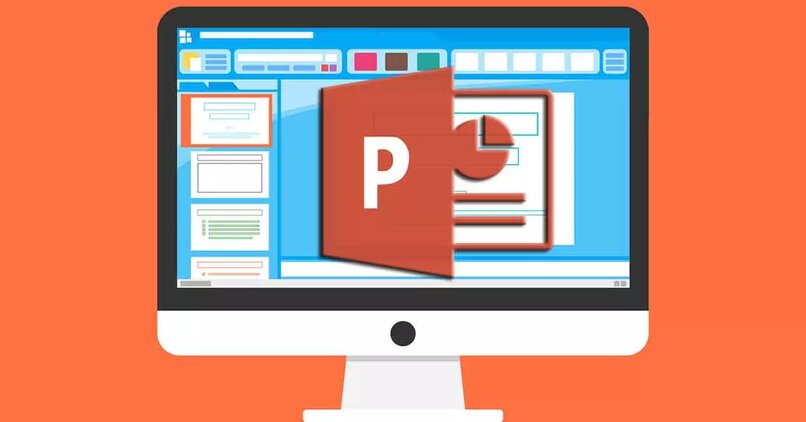
معك جهاز كمبيوتر
فيما يتعلق بالخطوات التي يجب عليك اتباعها من جهاز كمبيوتر يعمل بنظام Windows أو كمبيوتر محمول ، فهي كالتالي:
- ستقوم بتشغيل البرنامج واختيار ورقة فارغة
- انتقل الآن إلى تحديد خيار الملف لعرض قائمة الخيارات
- حدد خيار المعلومات وانقر حيث تقول حماية المستند
- ثم ستظهر لك خيارات أخرى حيث سيكون عليك اختيار تشفير بكلمة مرور
- في هذه المرحلة ، ستضع كلمة المرور التي سيحتوي عليها المستند الخاص بك
- بمجرد إدخاله ، تابع مع موافق وانتهى بقبول كلمة المرور التي كتبتها.
هذا أكثر من كافٍ لمنع أي شخص آخر من العثور على ملفك وفتحه لتعديله أو سرقته. الآن ، إذا كنت لا ترغب في القيام بهذه العملية برمتها مع كل ملف من الملفات التي تريد حمايتها ، يمكنك محاولة تعيين كلمة مرور للبدء في نظام التشغيل Windows 10
من جهاز MacOS الخاص بك
الحقيقة هي أنه لا يوجد فرق كبير فيما يتعلق بجهاز كمبيوتر يعمل بنظام Windows . هذا بفضل حقيقة أن واجهة البرنامج هي نفسها. لذلك ، فإن الخطوات التي يجب عليك اتباعها هي نفسها تمامًا عندما يكون لديك جهاز كمبيوتر يعمل بنظام Windows.
الآن ، يتغير الموقف عندما تريد قفل عرض Keynote التقديمي على جهاز Mac ، على الرغم من أنه لا يزال بسيطًا للغاية بل وأكثر من ذلك بكثير على نظام Windows.